A barra de tarefas geralmente contém todos os aplicativos ou sites mais usados, além de ícones da quantidade de aplicativos em execução naquele momento. Mas se há algo que Windows permite que você altere a aparência de sua área de trabalho para que você se sinta confortável em usá-la e tenha sua própria tocar pessoal.
Colocar meu nome na barra de tarefas do Windows 10
É uma modificação simples que ao mesmo tempo dá um toque pessoal e único ao seu PC. Há duas maneiras de inserir seu nome ou qualquer outra palavra que você queira colocar na barra de tarefas.
Método 1: coloque o nome ao lado da hora
A hora do Windows é exibida na barra de tarefas na extremidade direita da barra de tarefas. A configuração deve ser feita a partir do Painel de controle.
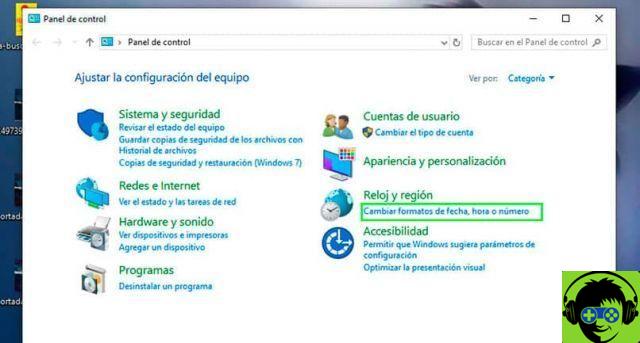
- Entre no Painel de Controle. Procure o Painel de Controle no menu Iniciar do Windows. Uma maneira rápida de encontrá-lo é através do mecanismo de busca. Pressione as teclas Iniciar + S para exibir o mecanismo de pesquisa, digite Painel de controle e pressione Enter.
- Selecione a opção para alterar os formatos de data, hora ou número.
- Uma nova janela é aberta. Você precisa clicar no botão Configurações adicionais.
- Vá para a guia que diz Agora e edite o texto indicado como Símbolo am e símbolo pm Substitua o texto predefinido pelo seu nome ou pelo nome que deseja inserir.
- Quando a configuração estiver concluída, pressione o botão Aplicar e as alterações foram feitas.
Nota: para que a alteração tenha efeito, os formatos de curto e longo prazo devem ter "tt" incluído no final para que o texto apareça próximo à hora na barra de tarefas.
Método 2 - Adicionar pasta de conteúdo
Você deve crie uma pasta com o seu nome para integrá-lo na barra de tarefas. É um processo simples que não levará mais de cinco minutos.
- Crie uma pasta e coloque seu nome ou o texto que você deseja que apareça na barra de tarefas.
- clique com o botão direito do mouse na barra de tarefas em um espaço livre. Clique na opção Barra de ferramentas e, em seguida, clique na opção Nova Barra de Ferramentas.
- Uma nova janela é aberta na qual você precisa procurar por e selecione a pasta que você criou com seu nome
- Pressione aceitar e agora o seu nome aparece no lado direito da barra de tarefas.
- Se você quiser alterar a localização da pasta na barra de tarefas, faça isso selecionando-a com um simples clique e arrastando-a para onde deseja colocá-la. Apenas certifique-se de que a opção Bloquear barra de tarefas não está habilitado.
O bom desse método é que ele também pode ser útil recipiente para arquivos pessoais eu me identifico
Caso você queira remover o nome da barra de tarefas, basta clicar com o botão direito do mouse em um espaço livre na barra de tarefas e clicar em Barra de ferramentas e depois clicar no nome da pasta. O nome desaparece imediatamente da barra.
Adicionar aplicativos e arquivos
A melhor maneira de tornar seu PC funcional é adicionar ícones para aplicativos e pastas que você mais usa barra de tarefas. Se você tiver um aplicativo aberto que deseja fixar na bandeja do sistema, basta clicar com o botão direito do mouse no ícone do aplicativo e selecionar a opção Fixar a barra de tarefas.
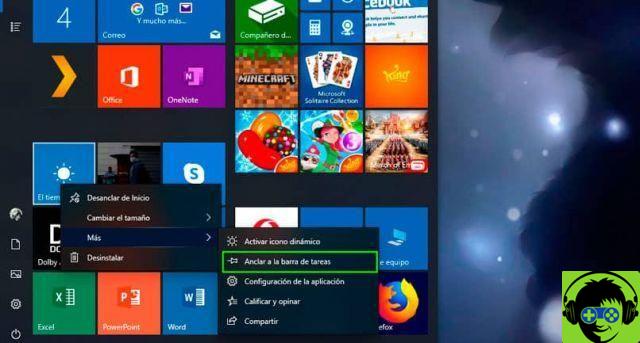
Você também pode fazer isso no Windows Start e, se não quiser mais, sempre terá a opção de remover os ícones da barra de tarefas. Você só precisa procurar o aplicativo, clique com o botão direito nele. Em seguida, selecione a opção Mais e, por fim, clique na opção Fixar na barra de tarefas.

























